تماسهای کنفرانسی¶
تماسهای کنفرانسی به کارکنان کمک میکنند تا بهسرعت و بهصورت کارآمد ارتباط برقرار کنند، بنابراین مسائل میتوانند در نوعی انجمن باز مورد بحث قرار گیرند. شرکتکنندگان میتوانند از طریق یک کد ورود محدود شوند. به این ترتیب، مسائل محرمانه خصوصی باقی میمانند.
این سند تنظیمات تماسهای کنفرانسی در Axivox برای استفاده در Odoo VoIP را پوشش میدهد.
افزودن کنفرانس مجازی¶
برای افزودن یک اتاق کنفرانس مجازی، به کنسول مدیریت Axivox بروید. پس از ورود به سیستم، روی کنفرانسها در منوی سمت چپ کلیک کنید.
سپس روی دکمه سبز با عنوان افزودن کنفرانس کلیک کنید و فرم کنفرانس جدید ظاهر میشود.
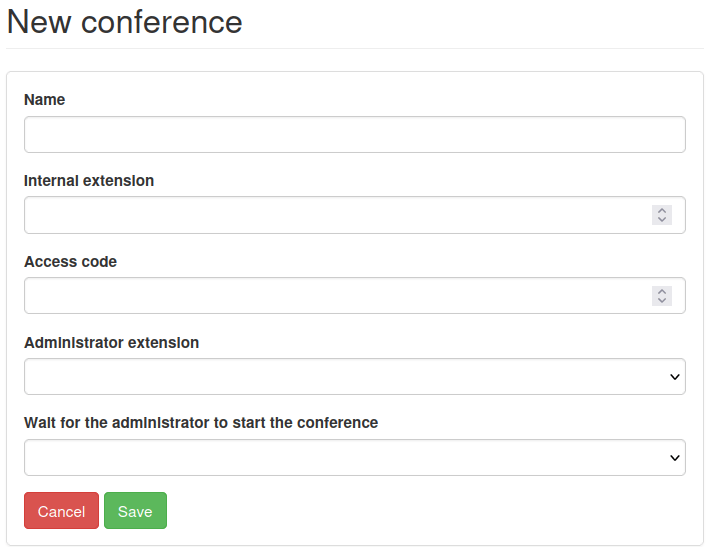
از اینجا، فیلد نام را پر کنید و یک شماره داخلی تنظیم کنید.
شماره داخلی همان چیزی است که همه در شبکه برای شمارهگیری سریع به تماس کنفرانسی استفاده میکنند، به جای وارد کردن کل شماره تلفن.
نکته
یک عدد بین سه تا پنج رقمی انتخاب کنید که به راحتی قابل به خاطر سپردن و شمارهگیری باشد.
سپس کد دسترسی را تنظیم کنید، اگر اتاق کنفرانس نیاز به امنیت دارد. این یک رمز عبور برای ورود به کنفرانس است، زمانی که شماره داخلی کنفرانس شمارهگیری شود. بلافاصله پس از شمارهگیری داخلی، یک منشی دیجیتال درخواست کد دسترسی میکند.
در فیلد افزونه مدیر, منوی کشویی را کلیک کنید و افزونه کاربری را که تماس را مدیریت میکند انتخاب کنید.
در قسمت منتظر مدیر برای شروع کنفرانس باشید، روی منوی کشویی کلیک کنید و بله یا خیر را انتخاب کنید.
اگر انتخاب بله باشد، هیچکس اجازه استفاده از اتاق کنفرانس مجازی را نخواهد داشت تا زمانی که مدیر حضور داشته باشد و وارد تماس کنفرانس شود.
هنگامی که تمام فیلدها پر شدند، مطمئن شوید که تنظیمات را ذخیره کنید. سپس در گوشه بالا-راست روی اعمال تغییرات کلیک کنید تا تغییرات در تولید اعمال شود.
با انجام این کار، کنفرانس اضافه میشود و مدیر Axivox این امکان را دارد که کنفرانس را از داشبورد اصلی کنفرانس در Axivox ویرایش یا حذف کند.
برای دعوت یک کاربر Axivox به یک تماس کنفرانسی خاص، روی گزینه دعوت در سمت راست کنفرانس مورد نظر کلیک کنید و سپس شماره داخلی یا شماره تلفن فرد دعوتشده را در پنجرهای که ظاهر میشود وارد کنید.
پس از افزودن شماره یا داخلی به فیلد لطفاً شماره تلفن شخصی که میخواهید دعوت کنید را وارد کنید، روی دکمه سبز دعوت کلیک کنید و گیرنده بلافاصله یک تماس تلفنی دریافت میکند که بهطور خودکار او را به کنفرانس متصل میکند.
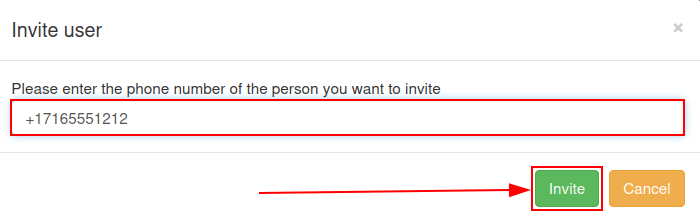
شمارههای ورودی¶
برای باز کردن یک کنفرانس به مخاطبان گستردهتر، یک کنفرانس Axivox میتواند به شمارههای ورودی متصل شود.
برای انجام این کار، وارد «کنسول مدیریت Axivox <https://manage.axivox.com>» شوید و در منوی سمت چپ روی شمارههای ورودی کلیک کنید.
در داشبورد شمارههای ورودی، روی ویرایش در سمت راست شماره که کنفرانس باید به آن متصل شود، کلیک کنید.
سپس، در زیر اولین فیلد با برچسب نوع مقصد برای تماس صوتی، روی منوی کشویی کلیک کرده و کنفرانس را انتخاب کنید.
سپس، در فیلد کنفرانس، منوی کشویی را کلیک کنید و کنفرانس مشخصی را که باید به این شماره ورودی متصل شود، انتخاب کنید.
اکنون، هر زمان که این شماره ورودی شمارهگیری شود، تماسگیرنده به کنفرانس وارد میشود، اگر نیازی به کد دسترسی نباشد. اگر کد دسترسی لازم باشد، از تماسگیرنده خواسته میشود که کد دسترسی را برای ورود به کنفرانس وارد کند.
شروع تماس در اودو¶
در هر جای پایگاه داده Odoo، ویجت VoIP را با کلیک بر روی آیکون ☎️ (تلفن) که در گوشه بالا-راست قرار دارد، باز کنید. سپس شماره داخلی مشخص شده برای کنفرانس را شمارهگیری کرده و بر روی آیکون 📞 (تلفن) کلیک کنید.
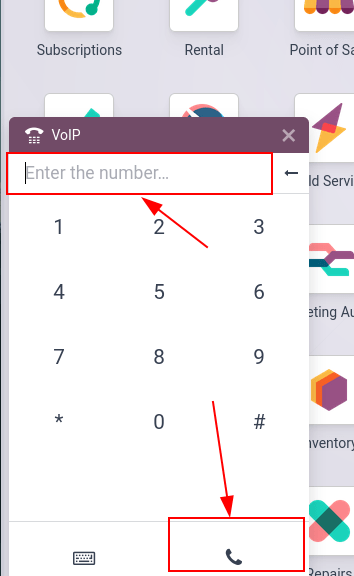
پس از پاسخگویی منشی دیجیتال، کد دسترسی (در صورت نیاز) را وارد کرده و دکمه/کلید # (پوند) را فشار دهید.